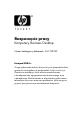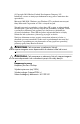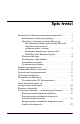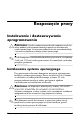Rozpocz cie pracy Komputery Business Desktop Numer katalogowy dokumentu: 361199-242 Listopad 2004 r. Z tego podręcznika należy skorzystać po wykonaniu kroków opisanych szczegółowo w podręczniku Szybka instalacja. Zawiera on instrukcje, które ułatwią zainstalowanie i skonfigurowanie oprogramowania dostarczonego wraz z komputerem. Przedstawiono w nim również podstawowe informacje dotyczące usuwania problemów, jakie mogą się pojawić przy pierwszym uruchomieniu komputera.
© Copyright 2004 Hewlett-Packard Development Company, L.P. Informacje zawarte w niniejszym dokumencie mogą zostać zmienione bez uprzedzenia. Microsoft, MS-DOS, Windows oraz Windows NT są znakami towarowymi firmy Microsoft Corporation w USA i w innych krajach. Warunki gwarancji na produkty i usługi firmy HP są ujęte w odpowiednich informacjach o gwarancji towarzyszących tym produktom i usługom. Żadne z podanych tu informacji nie powinny być uznawane za jakiekolwiek gwarancje dodatkowe.
Spis tre!ci Instalowanie i dostosowywanie oprogramowania . . . . . . . . .1 Instalowanie systemu operacyjnego . . . . . . . . . . . . . . . .1 Aktualizacje zabezpieczeń firmy Microsoft . . . . . . . . . .2 Instalowanie wydanych przez firmę Microsoft aktualizacji krytycznych załadowanych w systemie. . . . . . . . . . . . . . . . . . . . .2 Pobieranie aktualizacji z witryny sieci Web Microsoft Windows Update . . . . . . . . . . . . . . .3 Ułatwienia dostępu . . . . . . . . . . . . . . . . . . . . . . . . . .
Rozpocz cie pracy Instalowanie i dostosowywanie oprogramowania Ä PRZESTROGA: Wszelki urz"dzenia opcjonalne lub urz"dzenia innych firm nale&y podł"czyć do komputera dopiero po pomy+lnym zainstalowaniu systemu operacyjnego. Wcze+niejsze podł"czenie mo&e spowodować bł-dy i uniemo&liwić poprawn" instalacj- systemu operacyjnego. tyłu komputera i nad monitorem należy pozostawić co najmniej ✎ Z4 cale (ok. 10,2 cm) wolnej przestrzeni, aby umożliwić swobodny przepływ powietrza.
Rozpocz cie pracy Jeżeli komputer nie został dostarczony z systemem operacyjnym firmy Microsoft, niektóre fragmenty niniejszej dokumentacji mogą go nie dotyczyć. Pełne instrukcje instalacji i konfiguracji systemu operacyjnego znajdują się w dostarczonej wraz z komputerem dokumentacji systemu operacyjnego. Dodatkowe informacje można znaleźć w pomocy online, dostępnej po zainstalowaniu systemu operacyjnego.
Rozpocz cie pracy 3. Kliknij przycisk Dalej, aby kontynuować instalację. Zostanie wyświetlony pasek stanu przedstawiający postęp instalacji. 4. W oknie Setup Complete (Zakończenie instalacji) kliknij przycisk Zakończ, aby uruchomić ponownie komputer. 5. Wykonaj czynności opisane w części Pobieranie aktualizacji z witryny sieci Web Microsoft Windows Update, aby upewnić się, że w systemie zostały zastosowane wszystkie najnowsze aktualizacje.
Rozpocz cie pracy 6. Kliknij łącze Przejrzyj i zainstaluj aktualizacje. 7. Kliknij przycisk Zainstaluj teraz. Spowoduje to rozpoczęcie pobierania aktualizacji krytycznych, a następnie ich automatyczne zainstalowanie. 8. Po zainstalowaniu aktualizacji system Windows XP wyświetli monit o ponowne uruchomienie komputera. Przed ponownym uruchomieniem komputera zapisz wszystkie otwarte pliki i dokumenty. Następnie wybierz opcję Tak, aby uruchomić ponownie komputer.
Rozpocz cie pracy Należy pobrać najnowsze oprogramowanie wspomagające, w tym oprogramowanie wspomagające dla systemu operacyjnego, ze strony www.hp.com. W tym celu należy kliknąć menu support & drivers, wybrać opcję Download drivers and software, wprowadzić numer modelu komputera i nacisnąć klawisz Enter. Najnowsze oprogramowanie wspomagające jest również dostępne na dyskach CD.
Rozpocz cie pracy Przenoszenie plików i ustawie+ Do przenoszenia plików i ustawień ze starego komputera na nowy służy Kreator transferu plików i ustawień systemu Microsoft Windows XP. Aby go otworzyć, należy kliknąć kolejno Start > Wszystkie programy > Akcesoria > Narzędzia systemowe > Kreator transferu plików i ustawień.
Rozpocz cie pracy Aby wyłączyć komputer, należy nacisnąć przycisk zasilania i przytrzymać go w tej pozycji przez cztery sekundy. Jednakże ręczne wyłączenie komputera powoduje pominięcie stanu wstrzymania i może doprowadzić do utraty danych. W przypadku niektórych modeli przycisk zasilania można skonfigurować do pracy w trybie włączania/wyłączania, uruchamiając program Computer Setup.
Rozpocz cie pracy ■ Podręcznik do programu Computer Setup (F10) (plik PDF na dysku CD). Zawiera instrukcje używania tego narzędzia do zmiany konfiguracji lub modyfikowania ustawień domyślnych w celach konserwacyjnych lub po zainstalowaniu nowych urządzeń. ■ Podręcznik zarządzania komputerami typu desktop (plik PDF na dysku CD).
Rozpocz cie pracy U9ywanie dysku CD Documentation 1. Umieść dysk CD w napędzie CD-ROM. Odczyt może nastąpić z nieznacznym opóźnieniem, ponieważ oprogramowanie na dysku CD sprawdza ustawienia regionalne systemu Windows. Jeżeli na komputerze nie zostanie znaleziona najnowsza wersja programu Adobe Acrobat lub Acrobat Reader, nastąpi jego automatyczna instalacja z dysku CD. 2. Aby przeprowadzić instalację, wykonaj wyświetlane polecenia.
Rozpocz cie pracy Przed skontaktowaniem si ze wsparciem technicznym W przypadku wystąpienia problemów z komputerem należy zastosować poniższe rozwiązania, aby przed skontaktowaniem się ze wsparciem technicznym spróbować zidentyfikować rzeczywisty problem. ■ Uruchom program Diagnostics for Windows. Więcej informacji można znaleźć w Podręczniku rozwiązywania problemów na dysku CD Documentation. ■ Uruchom auotest systemu Drive Protection System (DPS) w programie Computer Setup.
Rozpocz cie pracy Ä ■ Jeżeli na komputerze zainstalowano niedawno nowe oprogramowanie, odinstaluj je i sprawdź, czy komputer działa poprawnie. ■ Uruchom komputer w trybie awaryjnym, aby sprawdzić, czy może zostać uruchomiony bez załadowania wszystkich sterowników. Podczas uruchamiania systemu operacyjnego użyj ustawienia Ostatnia znana konfiguracja. ■ Skorzystaj z dostępnego online obszernego wsparcia technicznego: www.hp.com/support.
Rozpocz cie pracy Jeżeli zajdzie potrzeba skontaktowania się ze wsparciem technicznym, należy się odpowiednio przygotować w celu uzyskania poprawnej obsługi: Ä ■ Zapewnij sobie dostęp do komputera podczas rozmowy. ■ Zapisz numer seryjny komputera i numer identyfikacyjny produktu, a także numer seryjny monitora. ■ Przeznacz pewną ilość czasu niezbędną do rozwiązania problemu z pomocą technika serwisu. ■ Usuń wszelki sprzęt dodany ostatnio do systemu komputerowego.
Rozpocz cie pracy ■ Sprawdź, czy monitor jest włączony i czy świeci się zielona dioda zasilania monitora. ■ Sprawdź, czy dioda zasilania na panelu przednim komputera nie miga w kolorze czerwonym. Migające diody to kody błędów, które pomogą zdiagnozować problem. Szczegółowe informacje znajdują się w tym podręczniku, w części „Interpretowanie wskaźników diagnostycznych i kodów dźwiękowych“ na stronie 25. ■ Jeżeli obraz na monitorze jest niewyraźny, zwiększ jasność i kontrast.
Rozpocz cie pracy Ä 14 ■ Sprawdź, czy zostały zainstalowane wszystkie wymagane sterowniki urządzeń. Jeżeli na przykład używana jest drukarka, konieczne jest zainstalowanie sterownika odpowiedniego dla danego modelu drukarki. ■ Wyjmij wszystkie nośniki rozruchowe (dyskietka, dysk CD lub urządzenie USB) z komputera przed jego włączeniem. ■ Jeżeli zainstalowany system operacyjny jest inny niż instalowany fabrycznie, sprawdź, czy nowy system jest obsługiwany przez system komputerowy.
Rozpocz cie pracy Usuwanie problemów — informacje podstawowe Informacje zawarte w tej części dotyczą głównie problemów, które mogą wystąpić podczas pierwszego uruchamiania komputera. Zawierający pełne informacje Podręcznik rozwiązywania problemów jest dostępny na dysku CD Documentation oraz pod adresem http://www.hp.com (w menu Reference Library).
Rozpocz cie pracy Rozwi3zywanie problemów ogólnych (Ci+g dalszy) Problem Data i godzina systemowa komputera s" nieprawidłowe. Mo9liwa przyczyna Sposób rozwi3zania Bateria zegara czasu Najpierw ustaw dat- i godzinrzeczywistego (RTC) w Panelu sterowania. wymaga wymiany. (Dat- i godzin- zegara czasu rzeczywistego mo&na te& Podł"czenie zaktualizować w programie komputera Computer Setup).
Rozpocz cie pracy Rozwi3zywanie problemów ogólnych (Ci+g dalszy) Problem Mo9liwa przyczyna Niska wydajno+ć systemu Procesor jest gor"cy. Sposób rozwi3zania 1. SprawdH, czy dopływ powietrza do komputera nie jest zablokowany. Z tyłu komputera i nad monitorem nale&y pozostawić co najmniej 4 cale (ok. 10,2 cm) wolnej przestrzeni, aby umo&liwić swobodny przepływ powietrza. 2. SprawdH, czy wentylatory s" prawidłowo podł"czone i czy działaj" poprawnie (niektóre wentylatory pracuj" tylko w razie potrzeby). 3.
Rozpocz cie pracy Rozwi3zywanie problemów ogólnych (Ci+g dalszy) Problem Nast"piło automatyczne wył"czenie komputera i dioda zasilania miga w kolorze czerwonym dwa razy w jednosekundowym odst-pie, po czym nast-puje dwusekundowa przerwa, a komputer emituje dwa sygnały dHwi-kowe. Sekwencja sygnałów jest powtarzana pi-ć razy, po czym przestaje być emitowana. Dioda LED miga do momentu rozwi"zania problemu.
Rozpocz cie pracy Rozwi3zywanie problemów ogólnych (Ci+g dalszy) Problem System nie uruchamia si- i diody LED na panelu przednim komputera nie migaj". Mo9liwa przyczyna Nie mo&na wł"czyć zasilania systemu. Sposób rozwi3zania Naci+nij przycisk zasilania i przytrzymaj go w tej pozycji krócej ni& 4 sekundy. Je&eli dioda dysku twardego zacznie si- +wiecić w kolorze zielonym: 1.
Rozpocz cie pracy Rozwi3zywanie problemów ogólnych (Ci+g dalszy) Problem Mo9liwa przyczyna System nie uruchamia si- i diody LED na panelu przednim komputera nie migaj". (ci+g dalszy) Sposób rozwi3zania LUB Naci+nij przycisk zasilania i przytrzymaj go w tej pozycji krócej ni& 4 sekundy. Je&eli dioda dysku twardego nie zacznie si- +wiecić w kolorze zielonym: 1. SprawdH, czy komputer jest podł"czony do sprawnego gniazda sieci elektrycznej. 2.
Rozpocz cie pracy Rozwi3zywanie problemów zwi3zanych z instalowaniem urz3dze+ Po dodaniu lub usunięciu sprzętu, takiego jak dodatkowy napęd czy karta rozszerzeń, konieczne może być ponowne skonfigurowanie komputera. Jeżeli instalowane jest urządzenie typu Plug and Play, system Windows XP automatycznie rozpoznaje urządzenie i konfiguruje ustawienia komputera. Po zainstalowaniu urządzenia, które nie jest typu Plug and Play, konieczne jest ponowne skonfigurowanie komputera.
Rozpocz cie pracy Rozwi3zywanie problemów zwi3zanych z instalowaniem urz3dze+ (Ci+g dalszy) Problem Nowe urz"dzenie nie jest rozpoznawane jako składnik systemu. (ci+g dalszy) Mo9liwa przyczyna Dodana karta typu Plug and Play mogła nie zostać automatycznie skonfigurowana, poniewa& jej domy+lna konfiguracja powoduje konflikt z innymi urz"dzeniami. Nie mo&na uruchomić Pami-ć została komputera. rozbudowana przy u&yciu niewła+ciwych modułów pami-ci lub zostały one zainstalowane w nieprawidłowym miejscu.
Rozpocz cie pracy Rozwi3zywanie problemów zwi3zanych z instalowaniem urz3dze+ (Ci+g dalszy) Problem Mo9liwa przyczyna Dioda zasilania miga w kolorze czerwonym pi-ć razy w jednosekundowych odst-pach, po czym nast-puje dwusekundo wa przerwa, a komputer emituje pi-ć sygnałów dHwi-kowych. Sekwencja sygnałów jest powtarzana pi-ć razy, po czym przestaje być emitowana. Dioda LED miga do momentu rozwi"zania problemu. Pami-ć została zainstalowana nieprawidłowo lub jest wadliwa.
Rozpocz cie pracy Rozwi3zywanie problemów zwi3zanych z instalowaniem urz3dze+ (Ci+g dalszy) Problem Dioda zasilania miga w kolorze czerwonym dziesi-ć razy w jednosekundowych odst-pach, po czym nast-puje dwusekundowa przerwa, a komputer emituje dziesi-ć sygnałów dHwi-kowych. Sekwencja sygnałów jest powtarzana pi-ć razy, po czym przestaje być emitowana. Dioda LED miga do momentu rozwi"zania problemu. 24 Mo9liwa przyczyna Uszkodzona karta dodatkowa. www.hp.com Sposób rozwi3zania 1.
Rozpocz cie pracy Interpretowanie wska>ników diagnostycznych i kodów d>wi kowych W tej części opisano kody wskaźników (diod LED) na panelu przednim oraz kody dźwiękowe, jakie mogą pojawiać się przed rozpoczęciem autotestu POST lub w jego trakcie i które niekoniecznie mają przypisane kody błędów lub komunikaty tekstowe.
Rozpocz cie pracy Diagnostyczne diody LED panelu przedniego oraz kody d>wi kowe (Ci+g dalszy) Aktywno!ć Sygnały Mo9liwa d>wi kowe przyczyna 2 Czerwona dioda zasilania miga dwa razy w jednosekundowym odst-pie, po czym nast-puje dwusekundowa przerwa. Sekwencja sygnałów jest powtarzana pi-ć razy, po czym przestaje być emitowana. Dioda LED miga do momentu rozwi"zania problemu. ✎ 26 Uaktywniona została ochrona termiczna procesora: Wentylator jest zablokowany lub nie został wł"czony.
Rozpocz cie pracy Diagnostyczne diody LED panelu przedniego oraz kody d>wi kowe (Ci+g dalszy) Aktywno!ć Sygnały Mo9liwa d>wi kowe przyczyna Czerwona dioda 3 zasilania miga trzy razy w jednosekundowych odst-pach, po czym nast-puje dwusekundowa przerwa. Sekwencja sygnałów jest powtarzana pi-ć razy, po czym przestaje być emitowana. Dioda LED miga do momentu rozwi"zania problemu. ✎ Procesor nie jest osadzony poprawnie lub nie został zainstalowany (nie oznacza to, &e procesor jest wadliwy).
Rozpocz cie pracy Diagnostyczne diody LED panelu przedniego oraz kody d>wi kowe (Ci+g dalszy) Aktywno!ć Sygnały Mo9liwa d>wi kowe przyczyna Czerwona dioda 4 zasilania miga cztery razy w jednosekundowych odst-pach, po czym nast-puje dwusekundowa przerwa. Sekwencja sygnałów jest powtarzana pi-ć razy, po czym przestaje być emitowana. Dioda LED miga do momentu rozwi"zani a problemu. ✎ Awaria zasilania (zasilacz jest przeci"&ony). Zalecane czynno!ci 1.
Rozpocz cie pracy Diagnostyczne diody LED panelu przedniego oraz kody d>wi kowe (Ci+g dalszy) Aktywno!ć Sygnały Mo9liwa d>wi kowe przyczyna Czerwona dioda 5 zasilania miga pi-ć razy w jednosekundowych odst-pach, po czym nast-puje dwusekundowa przerwa. Sekwencja sygnałów jest powtarzana pi-ć razy, po czym przestaje być emitowana. Dioda LED miga do momentu rozwi"zania problemu. Bł"d pami-ci „przed wideo”.
Rozpocz cie pracy Diagnostyczne diody LED panelu przedniego oraz kody d>wi kowe (Ci+g dalszy) Aktywno!ć Sygnały Mo9liwa d>wi kowe przyczyna Czerwona dioda 7 zasilania miga siedem razy w jednosekundowych odst-pach, po czym nast-puje dwusekundowa przerwa. Sekwencja sygnałów jest powtarzana pi-ć razy, po czym przestaje być emitowana. Dioda LED miga do momentu rozwi"zania problemu. Usterka płyty głównej (pami-ć ROM wykryła awariprzed wideo).
Rozpocz cie pracy Diagnostyczne diody LED panelu przedniego oraz kody d>wi kowe (Ci+g dalszy) Aktywno!ć Sygnały Mo9liwa d>wi kowe przyczyna Czerwona dioda 9 zasilania miga dziewi-ć razy w jednosekundowych odst-pach, po czym nast-puje dwusekundowa przerwa. Sekwencja sygnałów jest powtarzana pi-ć razy, po czym przestaje być emitowana. Dioda LED miga do momentu rozwi"zania problemu. ✎ Komputer wł"cza si-, ale nie mo&na uruchomić systemu. Zalecane czynno!ci 1.
Rozpocz cie pracy Diagnostyczne diody LED panelu przedniego oraz kody d>wi kowe (Ci+g dalszy) Aktywno!ć Sygnały Mo9liwa d>wi kowe przyczyna Czerwona dioda 10 zasilania miga dziesi-ć razy w jednosekundowych odst-pach, po czym nast-puje dwusekundowa przerwa. Sekwencja sygnałów jest powtarzana pi-ć razy, po czym przestaje być emitowana. Dioda LED miga do momentu rozwi"zania problemu. 32 Uszkodzona karta dodatkowa. Zalecane czynno!ci 1.
Rozpocz cie pracy Diagnostyczne diody LED panelu przedniego oraz kody d>wi kowe (Ci+g dalszy) Aktywno!ć System nie uruchamia sii diody LED nie migaj". Sygnały Mo9liwa d>wi kowe przyczyna Brak Nie mo&na wł"czyć zasilania systemu. Zalecane czynno!ci Naci+nij przycisk zasilania i przytrzymaj go w tej pozycji przez krócej ni& 4 sekundy. Je&eli dioda dysku twardego zacznie si+wiecić w kolorze zielonym: 1.
Rozpocz cie pracy Diagnostyczne diody LED panelu przedniego oraz kody d>wi kowe (Ci+g dalszy) Aktywno!ć Sygnały Mo9liwa d>wi kowe przyczyna LUB Naci+nij przycisk zasilania i przytrzymaj go w tej pozycji przez krócej ni& 4 sekundy. Je&eli dioda dysku twardego nie zacznie si- +wiecić w kolorze zielonym: 1. SprawdH, czy komputer jest podł"czony do sprawnego gniazda sieci elektrycznej. 2. Otwórz obudowi sprawdH, czy zespół przewodów przycisku zasilania jest prawidłowo podł"czony do płyty głównej. 3.